लेखक:
Judy Howell
निर्मितीची तारीख:
28 जुलै 2021
अद्यतन तारीख:
1 जुलै 2024
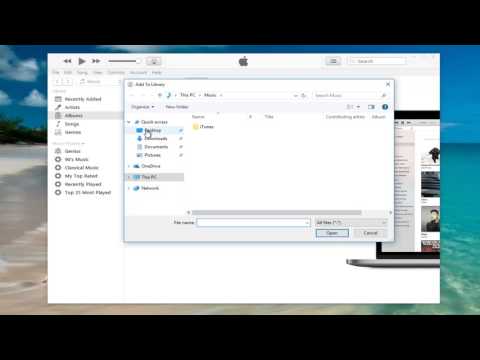
सामग्री
बरेच लोक जे त्यांच्या संगीत फायली व्यवस्थापित करण्यासाठी आणि प्ले करण्यासाठी आयट्यून्स सॉफ्टवेअर वापरतात ते इतर सॉफ्टवेअरचा वापर करून मिळवलेल्या संगीत फाइल्स व्यवस्थापित करण्यासाठी आयट्यून्स वापरणे देखील निवडतात. आयट्यून्सकडे अनेक पर्याय आहेत जे वापरकर्त्यांना त्यांच्या लायब्ररीत संगीत जोडण्याची परवानगी देतात, सीडी आयात करणे आणि अन्य सॉफ्टवेअरमधून संगीत आयात करणे यासह. आपण अशा प्रकारे जोडू शकत नाही अशा संगीत फायली आपण नंतर आयट्यून्समध्ये जोडलेल्या फोल्डरमध्ये ठेवल्या जाऊ शकतात.
पाऊल टाकण्यासाठी
 आयट्यून्स उघडा आणि मेनू बार दृश्यमान करा. आयट्यून्स वर जा आणि आपली लायब्ररी उघडा (आपण कलाकार, अल्बम किंवा गाण्यांनी असे केले तरी काही फरक पडत नाही). वरच्या डाव्या कोपर्यात तुम्हाला अर्धा भरलेला एक छोटा आयत दिसेल. यावर क्लिक करा आणि मेनू उलगडेल. ते खाली स्क्रोल करा आणि "मेनू बार दर्शवा" वर क्लिक करा. एकदा आपण हे केले की "फाईल", "संपादन", "दृश्य", "नियंत्रणे", "स्टोअर" आणि "मदत" असलेले पारंपारिक मेनू दिसायला हवा.
आयट्यून्स उघडा आणि मेनू बार दृश्यमान करा. आयट्यून्स वर जा आणि आपली लायब्ररी उघडा (आपण कलाकार, अल्बम किंवा गाण्यांनी असे केले तरी काही फरक पडत नाही). वरच्या डाव्या कोपर्यात तुम्हाला अर्धा भरलेला एक छोटा आयत दिसेल. यावर क्लिक करा आणि मेनू उलगडेल. ते खाली स्क्रोल करा आणि "मेनू बार दर्शवा" वर क्लिक करा. एकदा आपण हे केले की "फाईल", "संपादन", "दृश्य", "नियंत्रणे", "स्टोअर" आणि "मदत" असलेले पारंपारिक मेनू दिसायला हवा. - आपण आधीच मेनू बार पाहू शकत असल्यास, या चरण वगळा.
 आपण आयट्यून्समध्ये जोडू इच्छित संगीत शोधा. आपण इंटरनेट वरून एमपी 3 फाईल्स डाउनलोड केल्या आहेत किंवा आपल्या संगणकावर कुठेतरी संगीत आहे की नाही, आपल्याला ते संगीत असलेले फोल्डर शोधण्याची आवश्यकता आहे. आपला संगणक शोधा (आयट्यून्स बाहेरील) आणि आपले संगीत फोल्डर शोधा. आपल्या डेस्कटॉपवर किंवा डाउनलोड फोल्डरमध्ये या फाइल फोल्डरला शोधण्यास सोप्या ठिकाणी हलवा. आपण नंतर आयट्यून्समध्ये फोल्डर जोडता तेव्हा हे फोल्डर शोधणे सोपे करते.
आपण आयट्यून्समध्ये जोडू इच्छित संगीत शोधा. आपण इंटरनेट वरून एमपी 3 फाईल्स डाउनलोड केल्या आहेत किंवा आपल्या संगणकावर कुठेतरी संगीत आहे की नाही, आपल्याला ते संगीत असलेले फोल्डर शोधण्याची आवश्यकता आहे. आपला संगणक शोधा (आयट्यून्स बाहेरील) आणि आपले संगीत फोल्डर शोधा. आपल्या डेस्कटॉपवर किंवा डाउनलोड फोल्डरमध्ये या फाइल फोल्डरला शोधण्यास सोप्या ठिकाणी हलवा. आपण नंतर आयट्यून्समध्ये फोल्डर जोडता तेव्हा हे फोल्डर शोधणे सोपे करते.  फाईल विस्तार ते आयट्यून्सशी सुसंगत आहेत की नाही ते पहा. बर्याच संगीत कोणत्याही अडचणीशिवाय आयट्यून्समध्ये जोडले जाऊ शकतात, परंतु असे आहे की नाही ते तपासा. संगीत फायलींमध्ये पुढील विस्तार असू शकतात: एएसी, एमपी 3, डब्ल्यूएव्ही, एआयएफएफ, एए, किंवा एम 4 ए. आपल्याकडे असुरक्षित डब्ल्यूएमए फायली असल्यास, आयट्यून्स त्या वापरू शकतील अशा स्वरूपात रूपांतरित करू शकतात. अन्यथा, आयट्यून्समध्ये जोडण्यापूर्वी आपल्याला संगीत रूपांतरित करावे लागेल.
फाईल विस्तार ते आयट्यून्सशी सुसंगत आहेत की नाही ते पहा. बर्याच संगीत कोणत्याही अडचणीशिवाय आयट्यून्समध्ये जोडले जाऊ शकतात, परंतु असे आहे की नाही ते तपासा. संगीत फायलींमध्ये पुढील विस्तार असू शकतात: एएसी, एमपी 3, डब्ल्यूएव्ही, एआयएफएफ, एए, किंवा एम 4 ए. आपल्याकडे असुरक्षित डब्ल्यूएमए फायली असल्यास, आयट्यून्स त्या वापरू शकतील अशा स्वरूपात रूपांतरित करू शकतात. अन्यथा, आयट्यून्समध्ये जोडण्यापूर्वी आपल्याला संगीत रूपांतरित करावे लागेल.  ITunes मध्ये नवीन फोल्डर जोडा. "फाईल" वर क्लिक करा. मॅकवर आपल्याला "लायब्ररीमध्ये जोडा ..." हा पर्याय दिसेल, विंडोजवर "ग्रंथालयात फोल्डर जोडा". संबंधित पर्यायावर क्लिक करा आणि आयट्यून्सला ब्राउझर विंडो उघडण्याची परवानगी द्या.
ITunes मध्ये नवीन फोल्डर जोडा. "फाईल" वर क्लिक करा. मॅकवर आपल्याला "लायब्ररीमध्ये जोडा ..." हा पर्याय दिसेल, विंडोजवर "ग्रंथालयात फोल्डर जोडा". संबंधित पर्यायावर क्लिक करा आणि आयट्यून्सला ब्राउझर विंडो उघडण्याची परवानगी द्या. - एक "फाईलमध्ये लायब्ररी जोडा" पर्याय देखील आहे, परंतु तो केवळ आयट्यून्समध्ये वैयक्तिक गाणी जोडेल, संपूर्ण फोल्डर नाही.
 आपण तयार केलेले फोल्डर पहा. नव्याने उघडलेल्या विंडोमध्ये आपण त्यामधील संगीतासह फाइल फोल्डर शोधू शकता. फोल्डर निवडण्यासाठी त्यावर क्लिक करा, त्यानंतर विंडोच्या तळाशी असलेल्या "फोल्डर निवडा" वर क्लिक करा.
आपण तयार केलेले फोल्डर पहा. नव्याने उघडलेल्या विंडोमध्ये आपण त्यामधील संगीतासह फाइल फोल्डर शोधू शकता. फोल्डर निवडण्यासाठी त्यावर क्लिक करा, त्यानंतर विंडोच्या तळाशी असलेल्या "फोल्डर निवडा" वर क्लिक करा. - आपण "लायब्ररीमध्ये फाइल जोडा" वापरल्यास आपण शिफ्ट बटण दाबून आणि फायली क्लिक करून एकाधिक फायली निवडू शकता - अशा प्रकारे आपण एक संपूर्ण फोल्डर जोडू शकता.
 आपण आयट्यून्स लायब्ररीमध्ये जोडू इच्छित फोल्डर शोधा. जर आपण "फोल्डर निवडा" क्लिक केले असेल तर ब्राउझर विंडो आपोआप बंद व्हायला पाहिजे आणि आपल्याला आयट्यून्स लायब्ररीत परत करेल. 5-10 सेकंद थांबा, नंतर संगीत खरोखर जोडले गेले आहे की नाही हे पाहण्यासाठी लायब्ररीमध्ये शोधा. फायली कॉपी होण्यास थोडा वेळ लागू शकतो, म्हणून कृपया आपणास त्वरित फाइल्स न सापडल्यास धीर धरा. जेव्हा आपल्याला फोल्डर सापडते तेव्हा ते दूषित झाले नसल्याचे सुनिश्चित करण्यासाठी संगीताची चाचणी घ्या. जर ते नसेल तर आपण पूर्ण केले!
आपण आयट्यून्स लायब्ररीमध्ये जोडू इच्छित फोल्डर शोधा. जर आपण "फोल्डर निवडा" क्लिक केले असेल तर ब्राउझर विंडो आपोआप बंद व्हायला पाहिजे आणि आपल्याला आयट्यून्स लायब्ररीत परत करेल. 5-10 सेकंद थांबा, नंतर संगीत खरोखर जोडले गेले आहे की नाही हे पाहण्यासाठी लायब्ररीमध्ये शोधा. फायली कॉपी होण्यास थोडा वेळ लागू शकतो, म्हणून कृपया आपणास त्वरित फाइल्स न सापडल्यास धीर धरा. जेव्हा आपल्याला फोल्डर सापडते तेव्हा ते दूषित झाले नसल्याचे सुनिश्चित करण्यासाठी संगीताची चाचणी घ्या. जर ते नसेल तर आपण पूर्ण केले!
टिपा
- आपण आपल्या डेस्कटॉपवरील आयट्यून्स चिन्हावर फोल्डर ड्रॅग करून आपले संगीत फोल्डर देखील आयट्यून्समध्ये जोडू शकता.
चेतावणी
- मॅकवर, फायली तोडणे, पेस्ट करणे आणि हलविण्यासह हे थोडेसे वेगळ्या प्रकारे कार्य करते. मॅक बर्याचदा कटिंग आणि पेस्ट करण्याची परवानगी देत नाही कारण आपण फाईल पेस्ट करणे विसरलात - अखेरीस ती गमावणे. आपण कॉपीऐवजी आपण पेस्ट आणि पेस्ट करू इच्छित असल्यास "सीएमडी" बटण वापरा.



